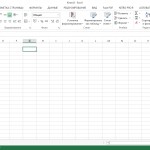Как сделать сноску в Ворде?
Рубрика Word
Также статьи о работе с ссылками и сносками в Ворде:
- Как удалить ссылку в Ворде на используемую литературу?
- Как создаются перекрестные ссылки в Word?
- Как в Ворде создаются закладки?
В Ворде имеется возможность установки сносок по тексту, которые могут использоваться для пояснения некоторых записей или как комментарии к ним, а также для указания источника информации, и далее мы разберем более подробно, как сделать сноску в Ворде.
Делать сноски в Ворде можно двух видов, обычные сноски, устанавливаемые внизу текущей страницы, и концевые сноски, устанавливаемые в конце документа. Чтобы вставить обычную сноску в Ворде, необходимо установить курсор после слова, к которому будет относится сноска или выделить его, а затем на вкладке «Ссылки» выбрать пункт «Вставить сноску». После этого возле слова появится порядковый номер сноски и курсор будет автоматически перенесен вниз страницы или после текста на листе под черту, где необходимо будет написать саму сноску возле ее порядкового номера. Порядковый номер обычной сноски устанавливается автоматически начиная с «1», и может быть как сквозной во всем документе или только в пределах страницы, а также раздела.
Чтобы поставить концевую сноску в Ворде, необходимо на вкладке «Ссылка» выбрать пункт «Вставить концевую сноску». Возле слова сразу появляется порядковый номер концевой сноски и курсор перемещается под черту в конец документа, где мы вписываем наше пояснение рядом с порядковым номером концевой сноски. Порядковый номер концевой сноски также задается автоматически начиная с «i», и также может быть сквозным или начинаться заново в каждом новом разделе.
Курс Microsoft Word